SoftOne BI (beta)
Observação
O artigo do conector a seguir é fornecido pela SoftOne, proprietária desse conector e membro do Programa de Certificação de Conector do Microsoft Power Query. Se tiver dúvidas sobre o conteúdo deste artigo ou desejar fazer alterações neste artigo, acesse o site da SoftOne e use os canais de suporte.
Resumo
| Item | Descrição |
|---|---|
| Estado da liberação | Beta |
| Produtos | Power BI (Modelos semânticos) Power BI (Fluxos de dados) Malha (fluxo de dados Gen2) |
| Tipos de autenticação compatíveis | Básica (Soft1/Atlantis Web Services) |
Pré-requisitos
Você deve ter o produto Soft1 ERP/CRM ou Atlantis ERP instalado com um módulo de conector SoftOne BI licenciado. Uma conta da Web deve ser configurada no aplicativo com acesso ao serviço do Conector SoftOne BI. Os dados dessa conta e o número de série da instalação são validados durante a autenticação pelo conector SoftOne BI.
O conector SoftOne BI tem suporte do Soft1 Series 5 versão 500.521.11424 ou posterior e do Atlantis ERP versão 3.3.2697.1 ou posterior.
Funcionalidades com suporte
- Importação
Instruções de conexão
A SoftOne fornece muitos modelos como arquivos de modelo do Power BI (.pbit) que você pode usar ou personalizar, o que fornece um ponto de partida para o seu projeto de BI. Por exemplo, Vendas e Coleções e Finanças.
Para se conectar ao Power BI Desktop usando um novo relatório, siga as etapas abaixo. Se você estiver se conectando por meio de um relatório criado usando um dos modelos do SoftOne BI, confira Usar um modelo fornecido mais adiante neste artigo.
Conectar-se ao armazenamento de dados do Soft1 ou Atlantis do zero
Para carregar dados de sua instalação com o Power Query Desktop:
Selecione Obter Dados > Mais... > Serviços Online no Power BI Desktop e pesquise SoftOne BI. Selecione Conectar.
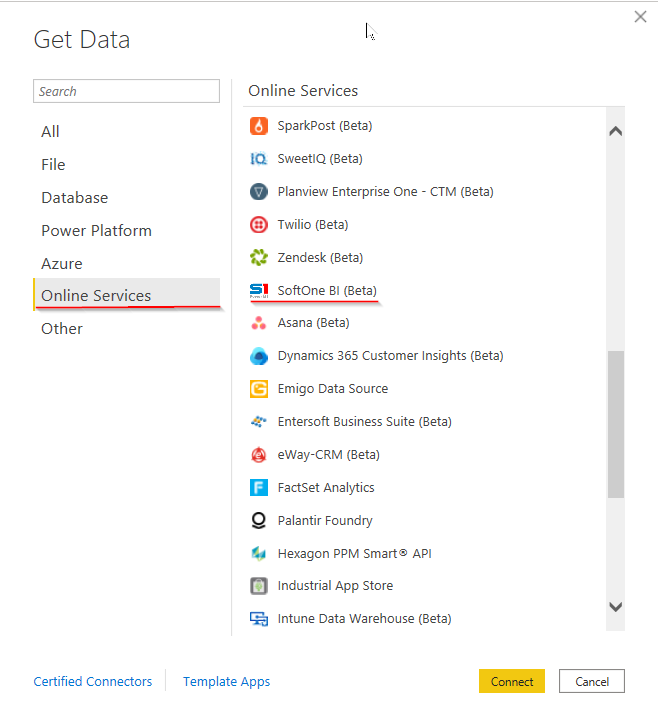
Selecione Entrar. Um formulário de autenticação é exibido.
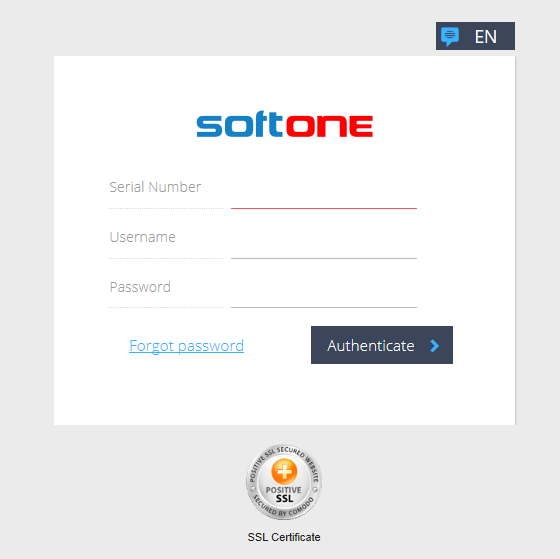
Observação
- Se você inserir credenciais incorretas, receberá uma mensagem informando que sua entrada falhou devido a credenciais inválidas.
- Se o Conector SoftOne BI não estiver ativado ou a Conta da Web que você está usando não estiver configurada com o serviço, você receberá uma mensagem informando que o acesso foi negado porque o módulo selecionado não está ativado.
Depois de entrar nos Serviços Web da SoftOne, você poderá se conectar ao armazenamento de dados.
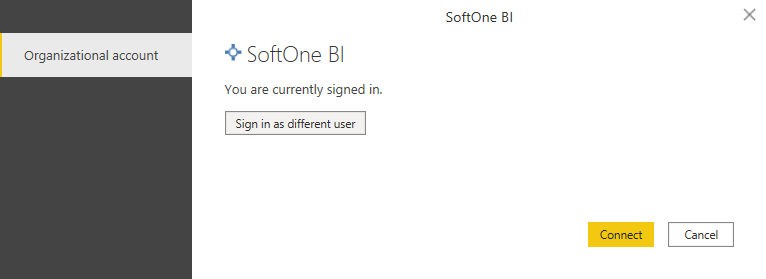
A seleção de Conectar leva você para a tabela de navegação e exibe as tabelas disponíveis no armazenamento de dados no qual você poderá selecionar os dados necessários.
Agora, no navegador, você verá as tabelas em seu armazenamento de dados. A busca nas tabelas pode levar algum tempo.
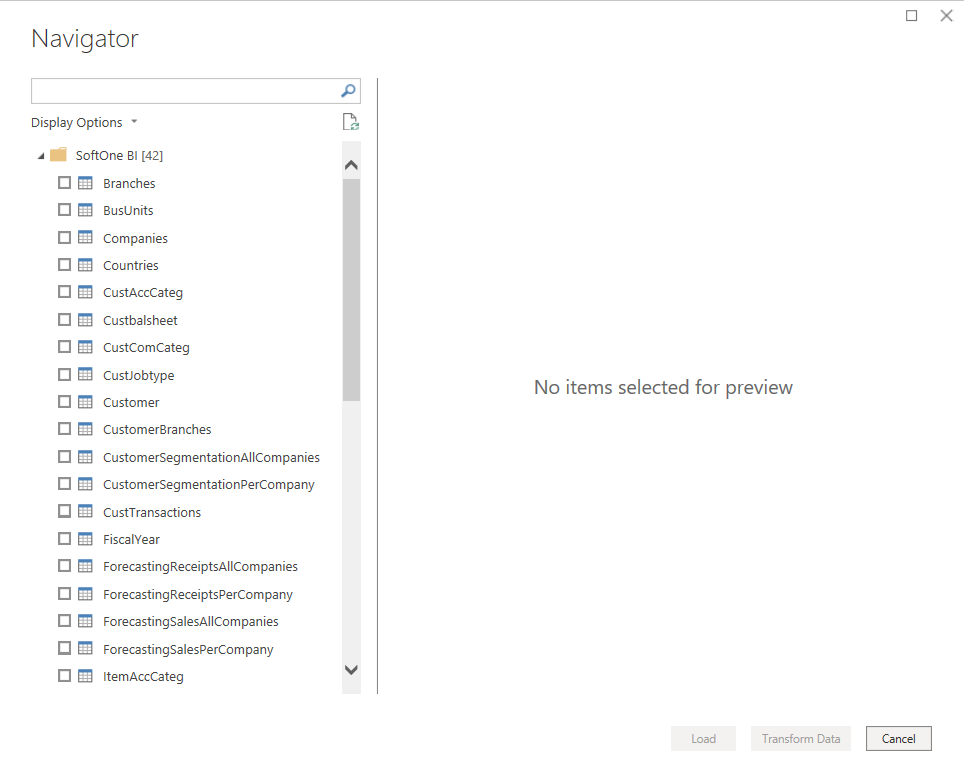
É necessário ter carregado os dados da sua instalação do Soft1 ou do Atlantis (de acordo com a documentação do produto) para ver alguma tabela. Se você ainda não carregou os dados, não verá nenhuma tabela exibida na Tabela de Navegação.
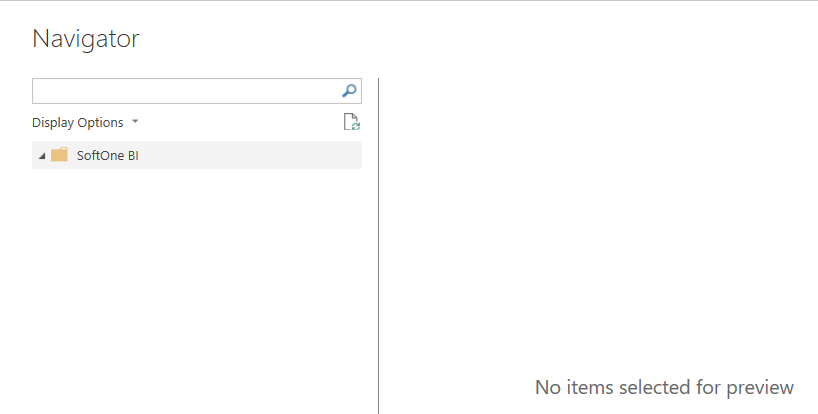
Nesse caso, você precisa voltar ao aplicativo e carregar seus dados.
Usando um modelo fornecido
Abra o modelo selecionado, o Power BI Desktop tentará carregar os dados do armazenamento de dados e solicitará credenciais.
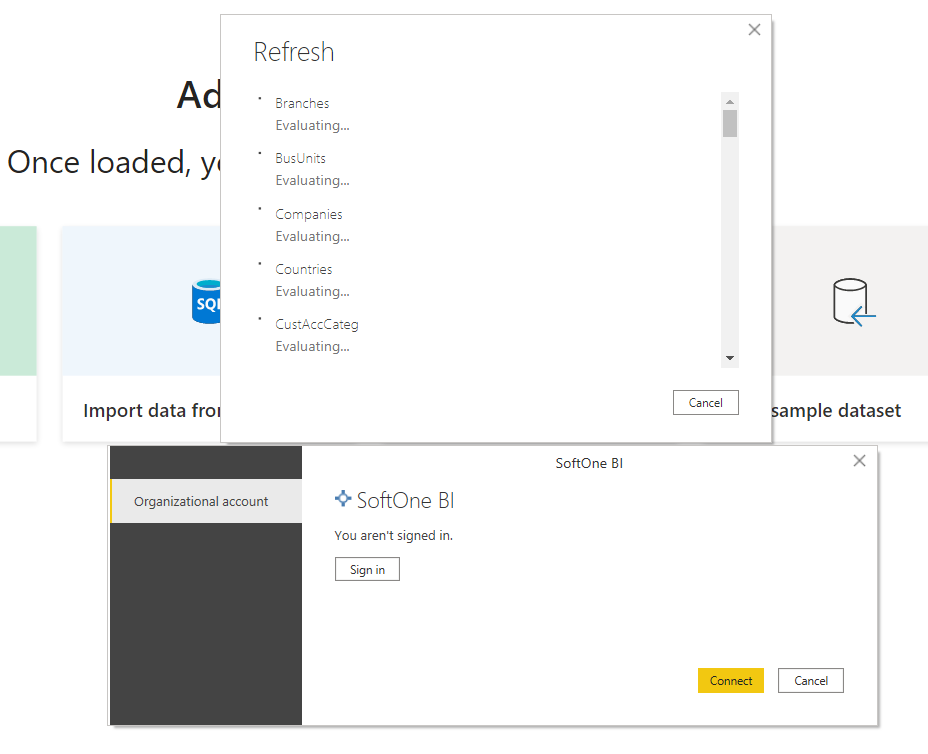
Selecione Entrar e insira suas credenciais (número de série, nome de usuário e senha).
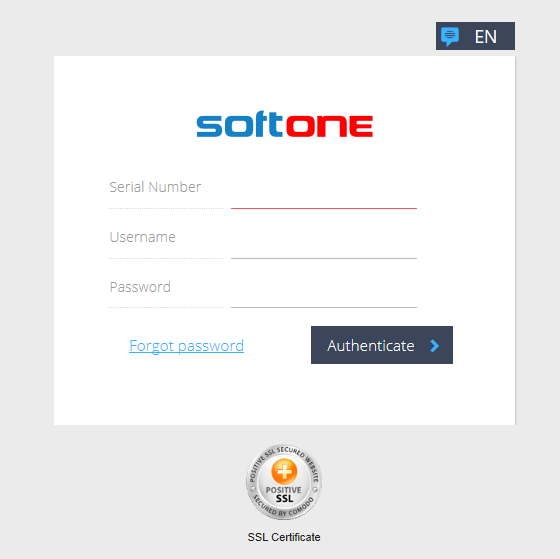
Depois de autenticado, selecione Conectar.
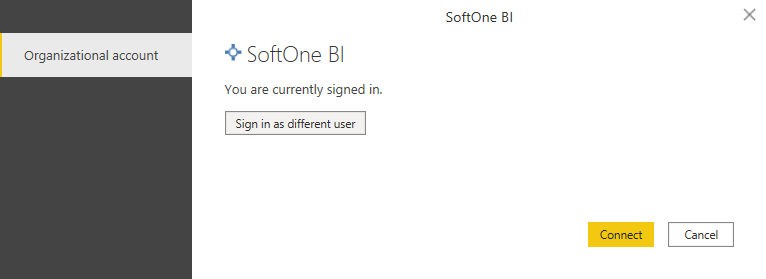
O Power BI Desktop buscará os dados no armazenamento de dados.
Depois que a atualização for concluída, você estará pronto para começar a personalizar o relatório ou publicá-lo como está no Serviço do Power BI.
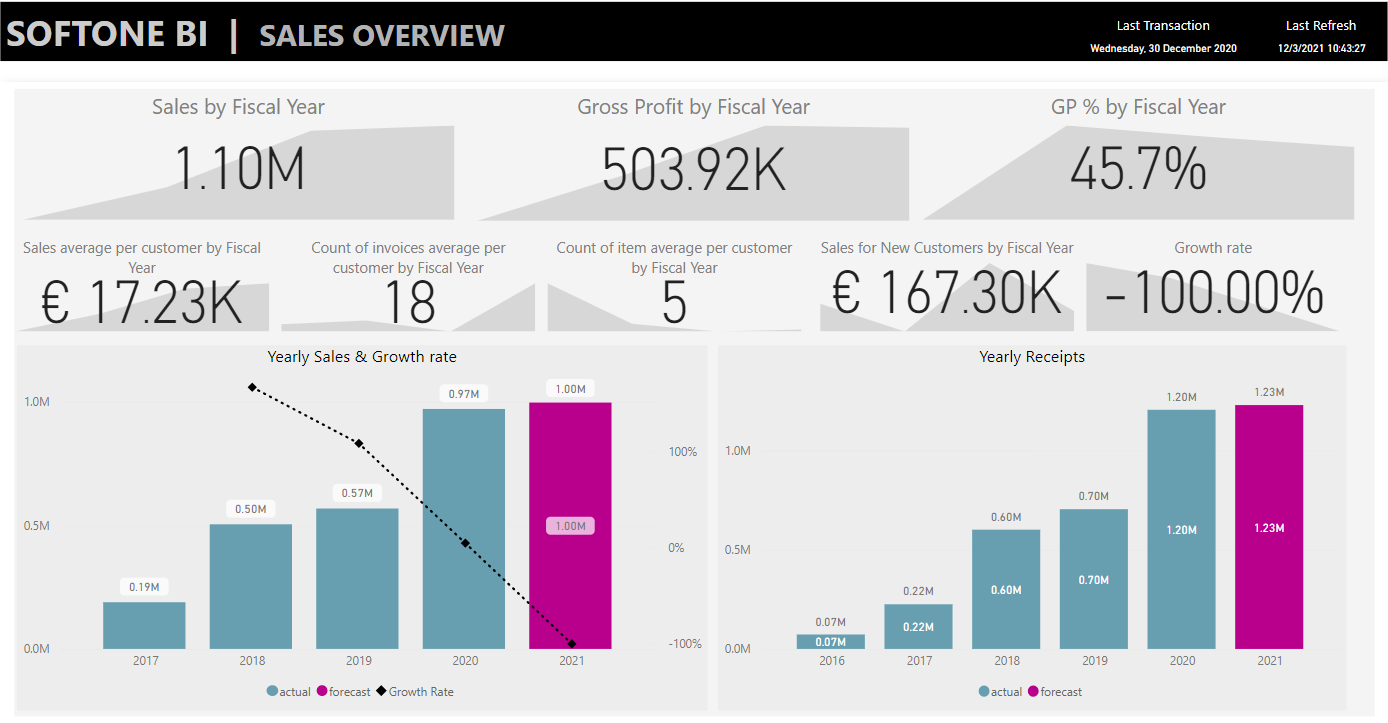
Importante
Se você estiver trabalhando com mais de uma instalação do Soft1/Atlantis, ao alternar entre armazenamentos de dados, você deverá limpar as credenciais do SoftOne BI salvas pelo Power BI Desktop.